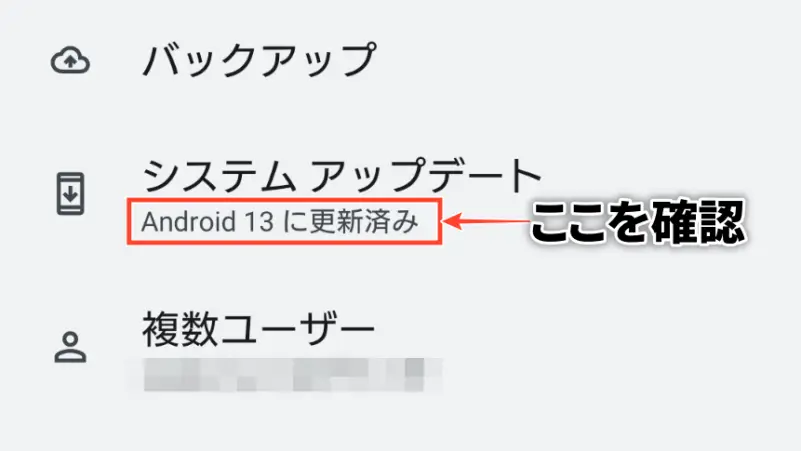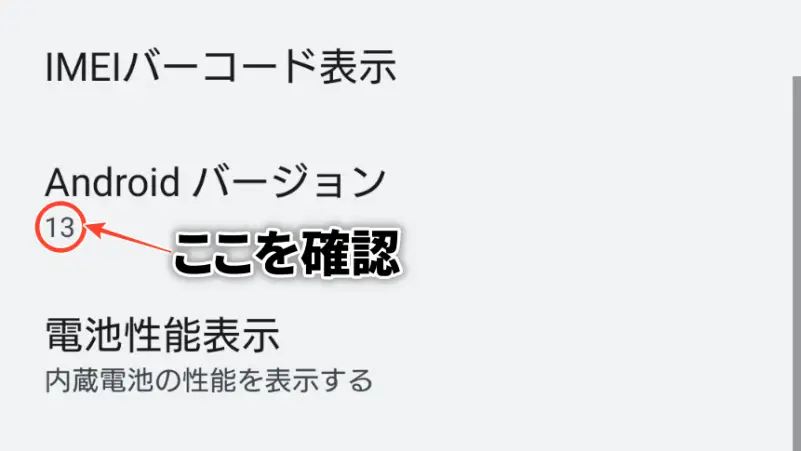スマホの自動通報機能で、本人の知らない間に『110番』へ緊急通報してしまうことが起きています。
それはAndroid12以降のOSを搭載しているスマートフォン(スマホ)で多発。
OSのバージョンアップで、新機能として搭載された便利な機能が原因とは驚きました。
意図しない緊急通報で、警察から折り返しの電話があると驚きますよね。
私も自動通報機能が作動し、緊急通報につながって折り返しの電話が掛かってきた経験を持つ一人です。
Androidスマホをお持ちの人は特に、設定がどのようになっているか確認してみてください。
スマホの自動通報機能で、本人の知らない間に『110番』へ緊急通報してしまわないように。
スマホ110番誤通報の原因
誤反応や誤通報につながる原因は、どのような状況や状態で起こるのかを知っておきましょう。
Android OSのバージョン
Android OSを搭載しているスマホで、OSのバージョンがAndroid12以降の機種に多発しています。
Android12は2021年10月にリリースされたOSで、Android11からバージョンアップでAndroid12へ更新した人も注意が必要です。
OSのバージョンを確認してみましょう。
確認方法は以下の通りです。
スマホ(機種)によっては違いがあるかもしれません、参考程度にご理解ください。ここではXperia 10 Ⅲで解説します。
緊急通報機能の誤反応
Androidの緊急通報機能は、ロック画面を解除せずに表示されるメッセージや情報の確認、SOS発信ができる機能です。
緊急通報機能を起動させる方法は、電源ボタンを5回以上素早く押すことで作動します。
ただし【電源ボタンを5回以上素早く押す】のは、自分の指だけではないということ。
何かが電源ボタンに5回以上触れれば、意図しない緊急通報となりうるのです。
よって、電源ボタンの形状とか位置に関係なく、どの機種にも起こりうる現象です。
私の実体験
スマホホルダー(車載アクセサリー)に置いたとき、偶然キャッチ部分に5回以上触れたんだと思います。
緊急通報したことにビックリして、電話を切ってしまいました。
すぐに警察から折り返しの電話が掛かり、誤発信したことを伝えましたが意図しないことに焦りましたね。

スマホの故障や異常な衝撃が原因
水没や落下が原因で、誤通報になることもあります。
水没ではスマホ内の基盤が異常となり、緊急通報につながるケース。
これは誤作動として緊急通報につながってしまうパターンですね。
落下の場合は、落下時の衝撃からくる振動が、緊急事態と反応して緊急通報につながるケースもあるようです。
こちらは作動状態としては正常なのですが、意図しない緊急通報となったパターンです。
スマホ110番誤通報を防ぐ方法
ここからは、スマホ110番誤通報を防ぐには何をすればいいのかをお伝えします。
下記の手順や方法を実行することで、意図しない緊急通報を防ぐことができますよ。
誤通報を防ぐには
設定の見直し(Android)
Androidスマホでの設定OFFは以下の通りです。
手順通りに設定すれば、意図しない緊急通報を防げます。
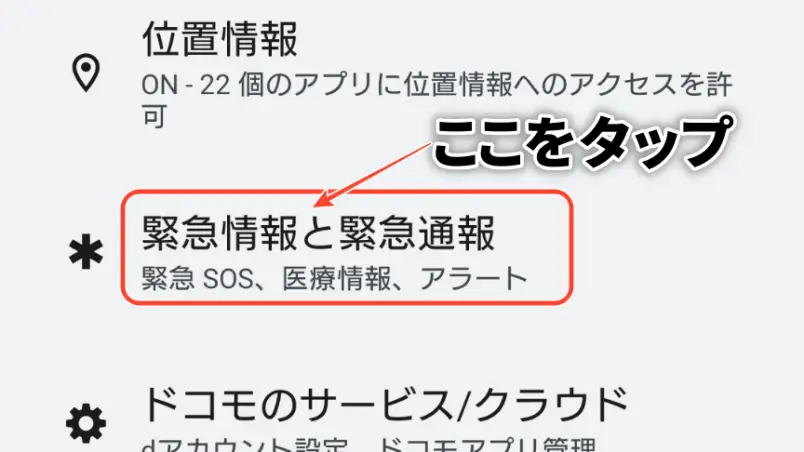
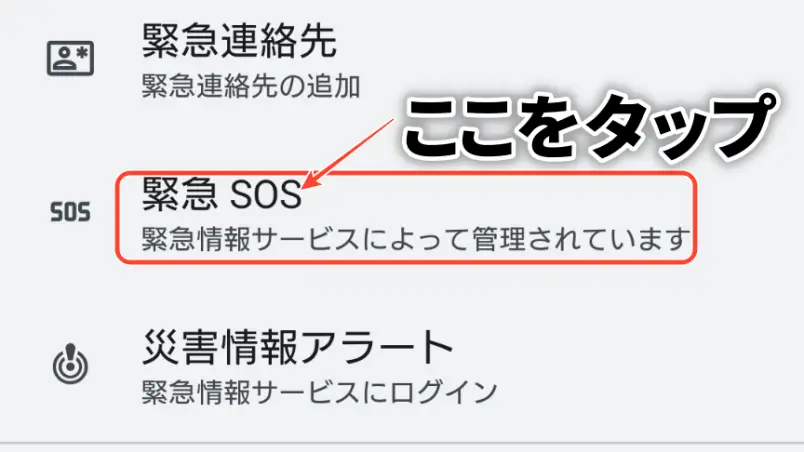
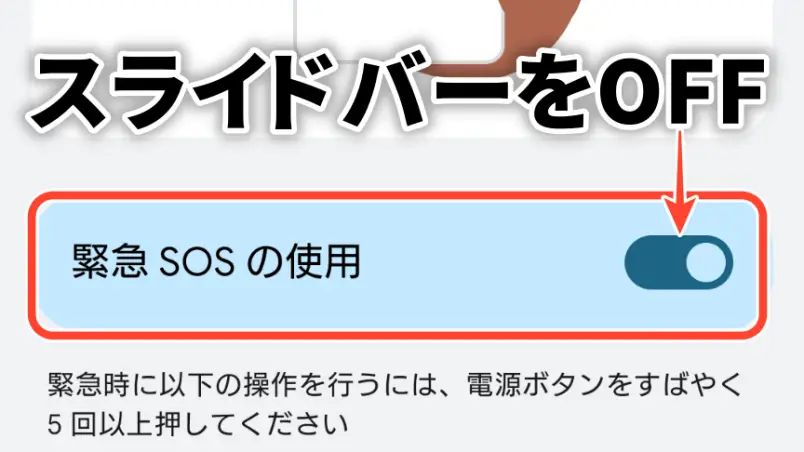
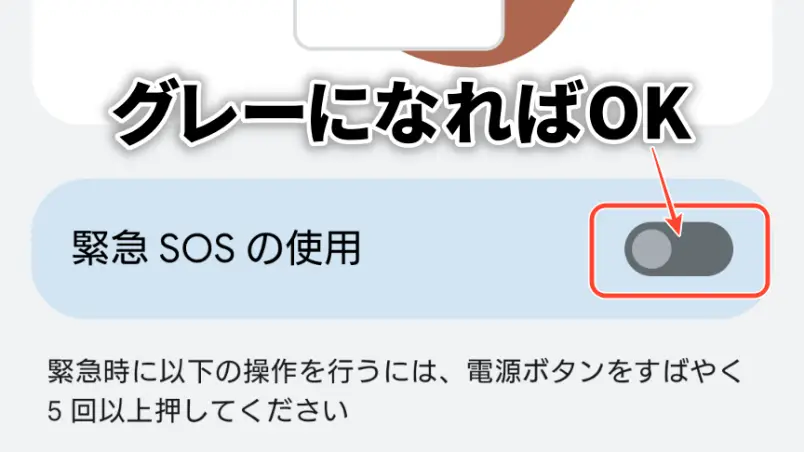
設定の見直し (iPhone)
iPhone8以降の機種で、意図しない緊急通報が増えています。
増えている理由は、緊急SOSを起動させる方法に原因があるようです。
iPhone7とiPhone8以降の機種で起動方法が違い、変更になっているので注意が必要です。
上記の自動通報設定をオフにすることで、意図しない緊急通報は防げます。
iPhoneでの設定OFFについて詳しくは、以下のリンク先よりご確認ください。
IPhoneで緊急SOSを使う Appleサポート(公式)
アクセサリーで対策
意図しない緊急通報を防ぐ方法として、スマホカバーを使うことも検討してみましょう。
カバーのサイドマグネット(ベルトマグネット)の留め部分は厚みがある分、むき出しの状態より触れにくくなります。
また、ショルダー型のスマホカバーもボタンに直接触れる機会が減ります。
電源ボタンの部分は隠れませんが、何もない状態よりもボタンに触れる機会は減らせるでしょう。
誤通報してしまったときの対応
誤通報に気付いた場合の対応方法は、間違いであることを伝えることです。
つながらないままだと、警察や消防は【事件か事故】を想定して動き出します。
そうならないためにも、「誤通報の発信」であることを伝えましょう。
誤通報に気付けば警察に連絡
意図しない緊急通報で、110番へつながっていることに気が付けば「え!なんで!」と驚きますが、そこは落ち着いてください。
もし、つながっているのを確認できたなら、慌てて電話を切らずにつながるまで待ちましょう。
そして110番へつながれば「誤通報の発信」だと、伝えるようにしましょう。
次に誤通報に気付いていない場合など、警察や消防から折り返しの電話があれば「誤通報の発信」だと、伝えてください。
または、後から気づいた場合でも「誤通報の発信」であったことを伝えればいいでしょう。
まとめ
今回は【Android】及び【iPhone】からの意図しない緊急通報について、下記の内容をメインにお伝えしました。
- 誤通報の原因
- 誤通報を防ぐ方法
※自動通報設定をオフにする方法やアクセサリーで対策 - 誤通報した場合の対応
まとめ
自動通報設定は、緊急時に役立つ素晴らしい機能です。
しかし、オフにすることで機能の一部に制限が掛かることも忘れないでください。
おすすめ記事
スマートフォン(スマホ)は、現代において生活の一部となっている、無くてはならないアイテムになりました。
そんなスマホに届くSMSやメールには危険なメッセージが多くあることはご存じですか。
スマホ絡みの記事ということで、危険なSMSについてご紹介します。
以下のリンクをクリックして読み進めてください。
SMSご当選確認お願い致します09029480579詐欺メッセージ
ランキングに参加中 もしよろしければ【にほんブログ村】【人気ブログランキング】【FC2ブログランキング】【ブログサークル】の応援クリックお願いします。
にほんブログ村
人気ブログランキング